
Harry James
0
1838
166
Disk Google je online a offline služba pro synchronizaci souborů, ale co se stane, když synchronizace přestane fungovat?
Není neobvyklé mít problémy s Diskem Google Řešit běžné problémy s Diskem Google s těmito jednoduchými řešeními Řešit Společné problémy s Diskem Google s těmito jednoduchými řešeními Mnoho problémů s Diskem Google je snadná oprava. Podíváme se na některé z nejčastějších problémů na Disku Google a na to, jak je můžete vyřešit sami bez technické podpory. . Od ověření síťového připojení, deaktivace brány firewall nebo opětovného připojení účtu, snad jeden z našich tipů níže vyřeší váš problém.
Pokud máte vlastní radu, kterou můžete sdílet, sdělte nám ji prosím v komentářích!
1. Zkontrolujte stav Disku Google
Přestože se Google pyšní na provozuschopnost, není známo, že její služby klesnou. S Diskem Google se to stalo před pár měsíci, takže uživatelé v celé Evropě a Jižní Americe nemohli získat přístup k jejich souborům prostřednictvím online služby.
Pokud máte problémy s nahráváním souborů, zkontrolujte nejprve stav Disku Google. Nemá smysl pokoušet se problém vyřešit, pokud to není na vašem konci!
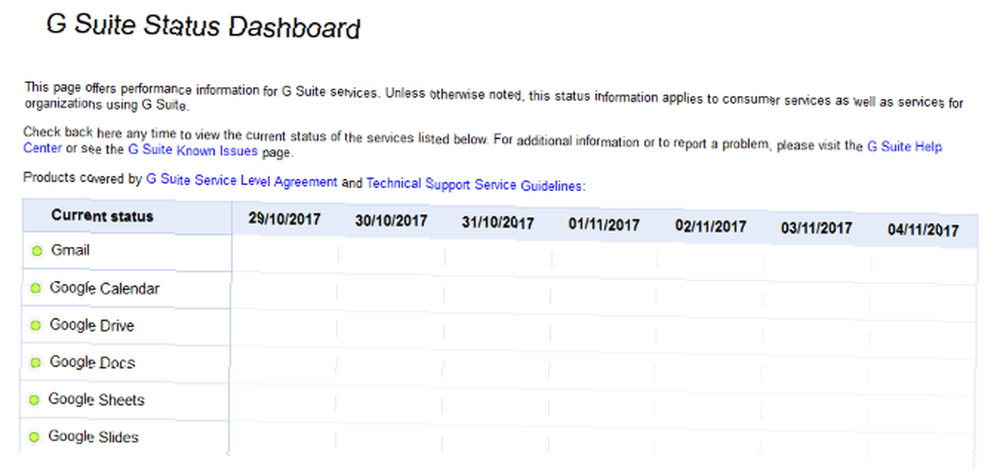
Chcete-li to provést, jednoduše přejděte na Google Status Dashboard. Tím jsou uvedeny všechny jejich služby a řekne vám, zda došlo k nějakým výpadkům nebo výpadkům služeb. Může být také užitečné zkontrolovat jiné weby, jako je Down Detector a Outage.Report, kde uživatelé hlásí problémy a sleduje tato podání na mapě..
Pokud je Disk Google vypnutý, můžete jen sedět a čekat. Pokud tomu tak není, přečtěte si několik tipů pro odstraňování problémů.
2. Zkontrolujte svou síť
Další věc, kterou musíte udělat, je zkontrolovat, že problém nespočívá v připojení k internetu.
Pokud používáte Windows 10, stiskněte Klávesa Windows + I otevřete Nastavení a klikněte na Síť a internet. Tato obrazovka vám řekne, zda jste připojeni a jakou metodou.
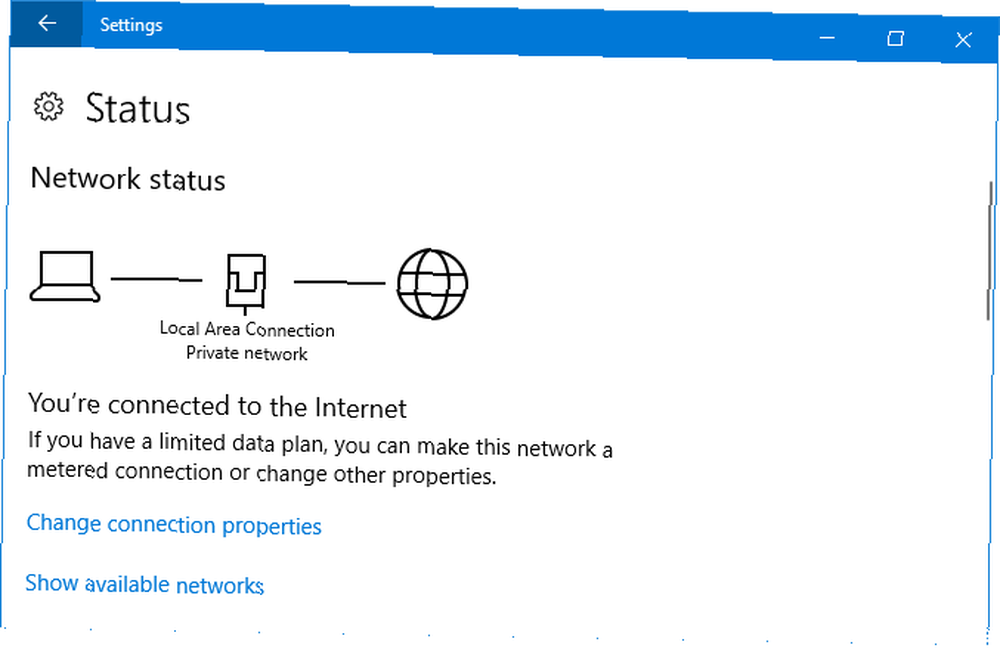
Pokud máte podezření, že máte nějaké problémy, klikněte na Poradce při potížích se sítí. Tento průvodce automaticky zjistí problémy a pokusí se je vyřešit.
Pokud používáte Mac, otevřete Network Utility pomocí Spotlight nebo najděte uvnitř Aplikace> Nástroje. Toto vám řekne stav vašeho připojení a umožní vám zjistit, zda odesílá a přijímá data.
Pokud problémy se sítí přetrvávají, zkuste restartovat router. Další podporu naleznete v našem průvodci, jak diagnostikovat problém se sítí Problémy se sítí? 7 diagnostických triků a jednoduché opravy síťových problémů? 7 Diagnostické triky a jednoduché opravy Než budou vyřešeny, musí být diagnostikovány problémy se sítí. Tento článek popisuje sedm jednoduchých triků pro opravu vaší sítě. .
3. Zakažte antivir a firewall
Pokud používáte antivirový software nebo máte bránu firewall, zkuste je vypnout, abyste zjistili, zda se vaše soubory začnou synchronizovat. Aby se změny projevily, možná budete muset restartovat počítač.
Windows 10 je standardně aktivován Windows Defender. Chcete-li tuto funkci vypnout, stiskněte tlačítko Klávesa Windows + I otevřete Nastavení. Jít do Aktualizace a zabezpečení> Windows Defender> Otevřete Centrum zabezpečení Windows Defender.
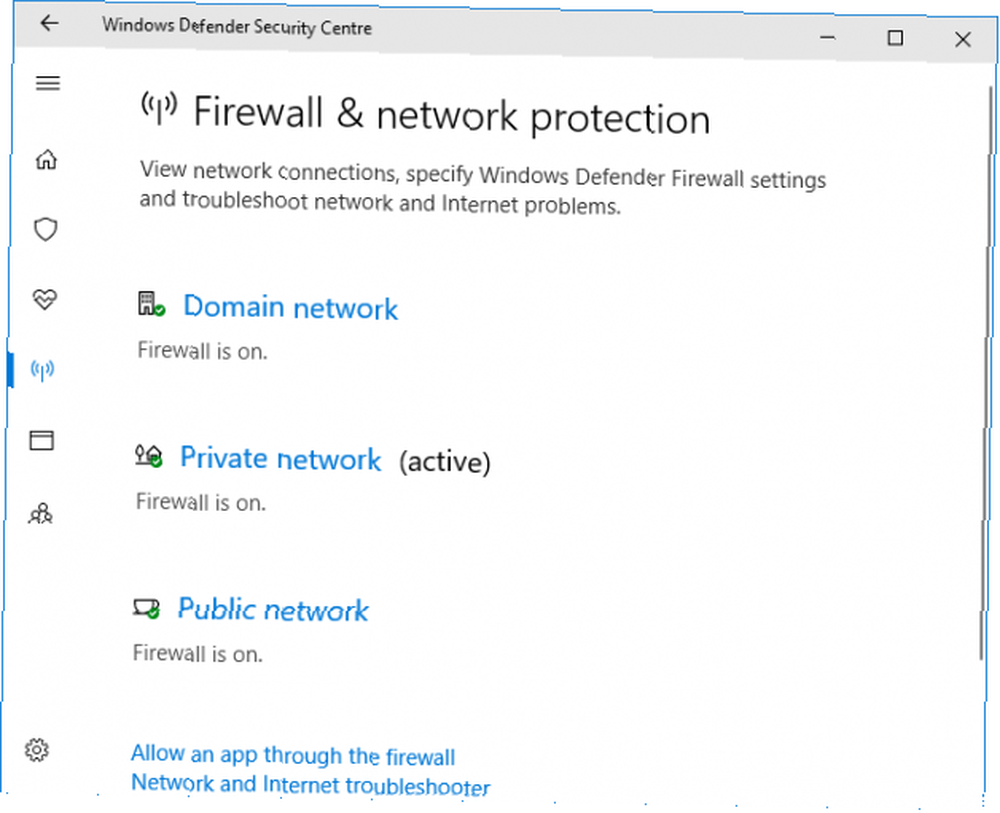
Jednou tady, jděte na Firewall a ochrana sítě. Vyberte aktivní síť a posuňte snímek Brána Windows Defender na Na.
4. Restartujte zálohu a synchronizaci
Je to věk starý tip pro odstraňování problémů, ale často to funguje. Zkuste restartovat klienta Backup and Sync, abyste zjistili, zda se tím problém nevyřeší. Chcete-li to provést, klepněte na ikonu Zálohování a synchronizace na hlavním panelu. Klikněte na ikonu Nastavení ikonu (tři svislé tečky) a klikněte na Ukončete zálohování a synchronizaci. Nakonec znovu otevřete obslužný program.
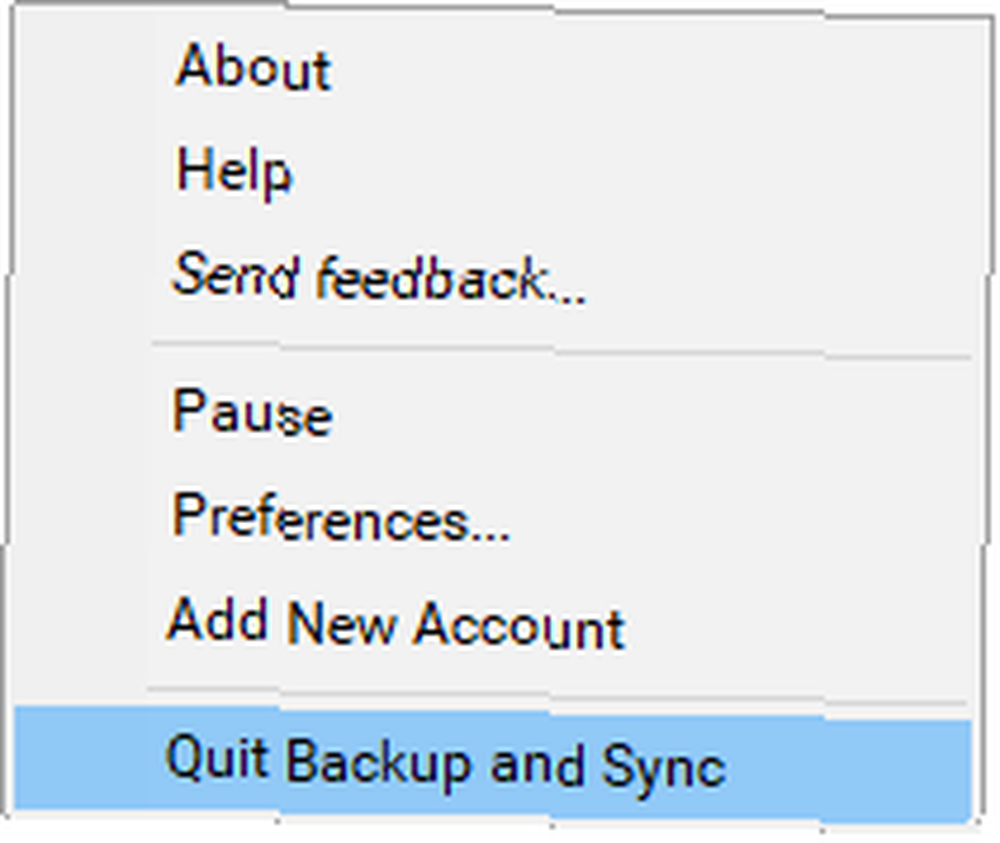
Pokud to nepomohlo, zkuste celý restart systému. Uživatelé Windows 10 to mohou udělat tím, že jdou na Start> Napájení> Restartovat a uživatelé Mac mohou jít na Nabídka Apple> Restartovat.
5. Znovu připojte svůj účet
Můžete zkusit odpojit a znovu připojit svůj účet Google. Nezapomeňte, že to bude znamenat, že všechny vaše soubory budou muset znovu synchronizovat, takže to může nějakou dobu trvat.
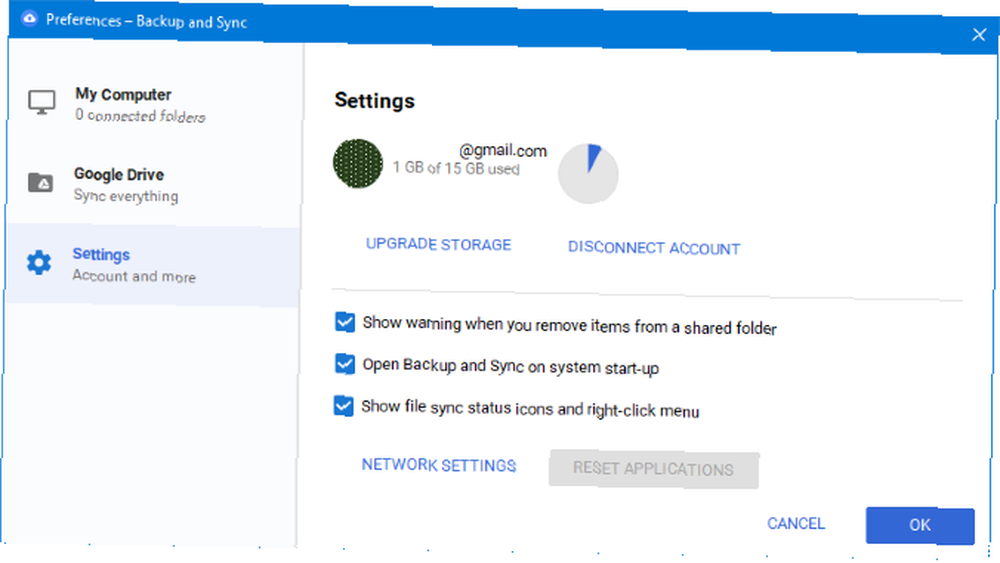
Na hlavním panelu klikněte na ikonu Zálohování a synchronizace. Klikněte na ikonu Nastavení ikonu (tři svislé tečky) a klikněte na Předvolby ... V nabídce vlevo přejděte na Nastavení> Odpojit účet> Odpojit. Po dokončení klikněte na Mám to.
Nyní znovu klikněte na ikonu Zálohování a synchronizace na hlavním panelu. Klikněte na Přihlásit se a podle pokynů průvodce znovu připojte svůj účet.
6. Znovu nainstalujte zálohu a synchronizaci
Pokud stále nemáte štěstí, zkuste přeinstalovat zálohování a synchronizaci. Chcete-li to provést, přejděte na Disk Google online, klikněte na ikonu Nastavení v pravém horním rohu (ozubené kolo) a vyberte Stáhněte si zálohu a synchronizaci.
Tím zajistíte, že dostanete nejnovější verzi programu. Otevřete jej, pokračujte v průvodci a vyberte Ano na otázku, zda chcete nahradit aktuální verzi.
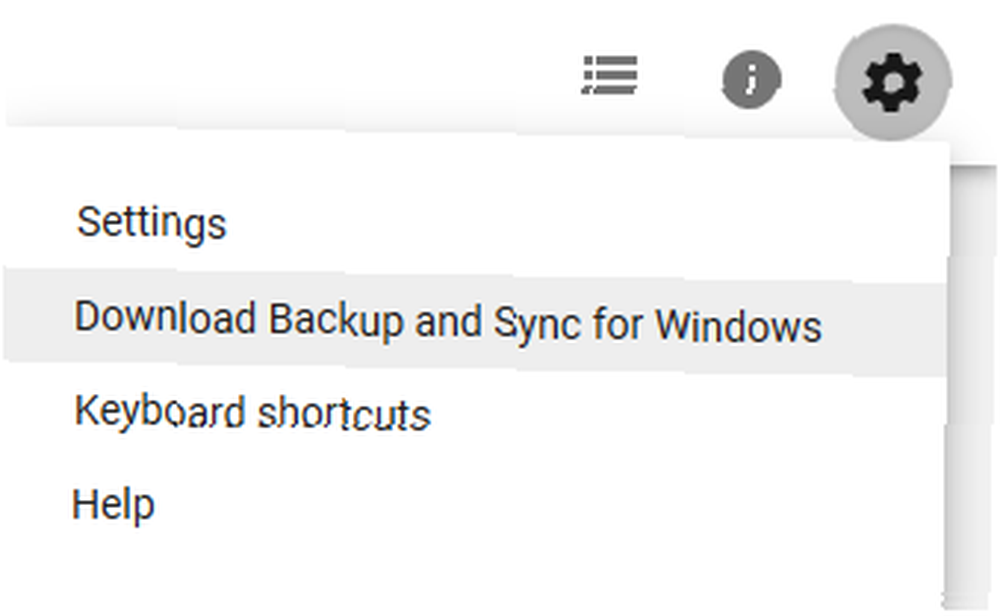
Během instalace si můžete vybrat složku Disk Google a poté synchronizovat všechny soubory.
Alternativním přístupem je nejprve odebrat program ze systému a poté jej znovu stáhnout pomocí výše uvedených kroků. To se lépe hodí, když víte, že již máte nejnovější verzi.
7. Přejmenujte svůj soubor
Stále máte problémy? Pravděpodobně jde o problém se souborem, který se pokoušíte synchronizovat. Existují případy, kdy se soubory nesynchronizují, pokud mají ve svém názvu konkrétní znaky. Nelze odstranit soubory s dlouhými názvy souborů? Opravit to za pouhých 5 sekund Nelze odstranit soubory s dlouhými názvy souborů? Opravte to za pouhých 5 sekund Windows má spoustu vtípků, které byly přeneseny před lety, například způsob, jakým zpracovává dlouhé názvy souborů. Pokud máte potíže s dlouhým názvem souboru, postupujte následovně. .
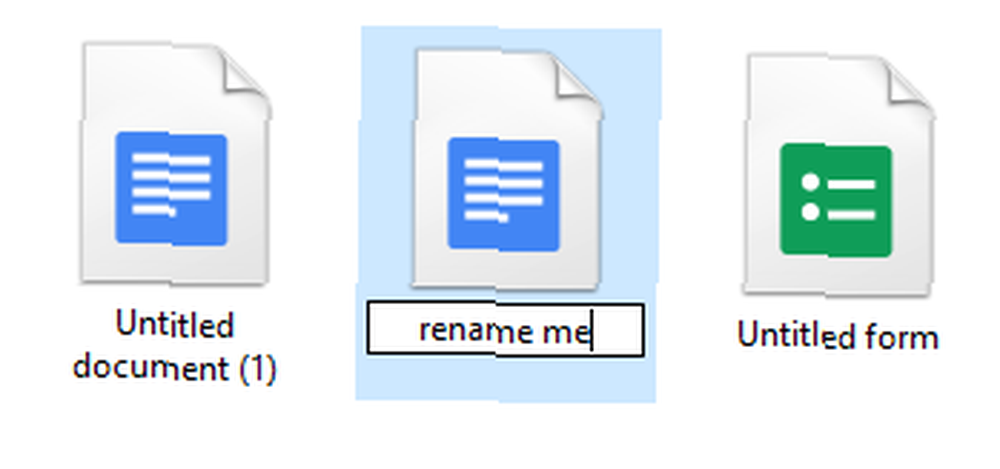
Pokud váš soubor obsahuje znaky jako <, >, /, \, ? nebo * pak se jich zbavte. V závislosti na vašem operačním systému by to nemělo být povoleno, ale někdy je program může chybně vložit do svých názvů souborů. Ve skutečnosti přejmenujte soubor úplně a používejte pouze písmena a čísla. Podívejte se, jestli to posouvá soubor.
Pokud to nefunguje a je možné tak učinit, uložte soubor v jiném formátu. Disk Google se možná drží něco v původním formátu, takže je to dobrý test.
8. Vymažte mezipaměť
Mezipaměť Disku Google na vašem telefonu nebo stolním počítači je užitečná, protože zrychluje načítání souborů, ale může také způsobit několik nevysvětlitelných problémů. Soubory se nemusí synchronizovat nebo se některé z nich nemusí otevřít v prohlížeči. Některé problémy, které zůstanou nevyřešené výše uvedenými kroky, lze vyřešit vymazáním mezipaměti.
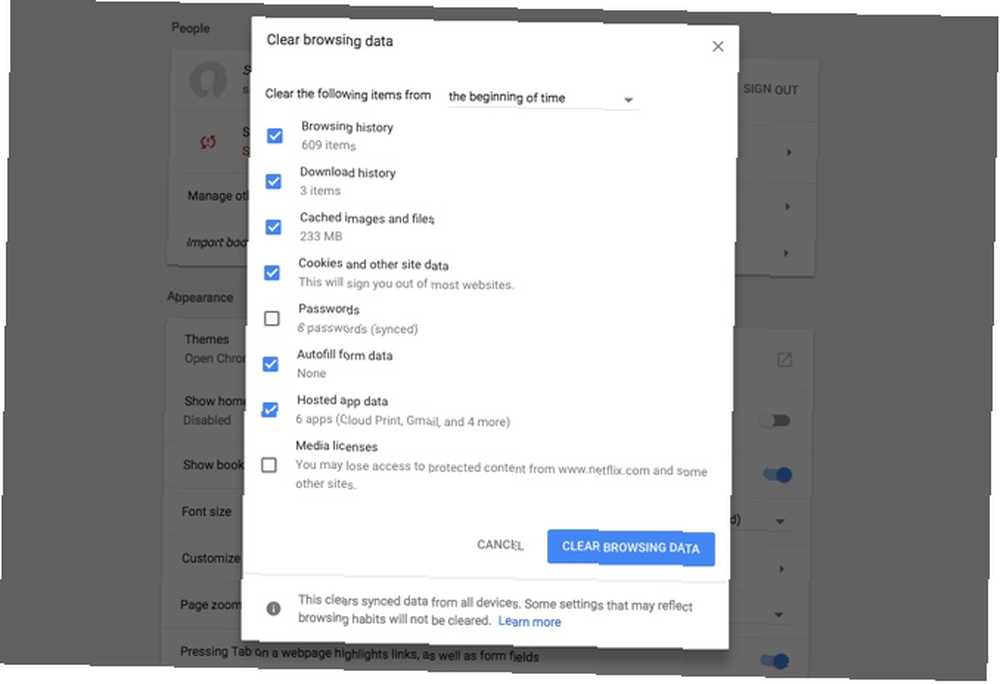
- Otevřete Chrome.
- Na panelu nástrojů prohlížeče klikněte na ikonu se třemi tečkami > Další nástroje> Vymazat data prohlížení.
- V Vymazat procházení klepněte na zaškrtávací políčka pro Soubory cookie a další data stránek a další údaje o webu a Obrázky a soubory v mezipaměti.
- Pomocí nabídky v horní části vyberte množství dat, která chcete odstranit. Chcete-li vše odstranit, vyberte začátek času. (Tato možnost se nezobrazí na všech zařízeních.)
- Klikněte na Smazat údaje o prohlížení.
Tyto kroky vyřešily váš problém?
Doufejme, že jeden z výše uvedených kroků vyřešil váš problém. Pokud tomu tak není, měli byste vyhledat radu na fóru nápovědy Disku Google nebo požádat o podporu společnost Google.
Až bude vše vyřešeno, podívejte se na naše průvodce, abyste získali co nejvíce z Disku Google 7 Tipy a triky, abyste získali maximum z Disku Google 7 Tipy a triky, abyste získali maximum z Disku Google Disk Google je skvělá služba, ale instalace aplikace Disk Google a synchronizace některých souborů je jen prvním krokem. Tyto triky vám pomohou využít výhody Disku Google na ploše ... a nastavení Disku byste měli okamžitě změnit 8 Nastavení Disku Google, kterou byste měli změnit hned teď 8 Nastavení Disku Google, kterou byste měli změnit hned teď Možná nebudete dostávat maximum disku Google. Změňte tato výchozí nastavení a staňte se efektivnějším uživatelem. Tato nastavení Disku Google vám mohou ušetřit hodiny času. .
Máte problémy se synchronizací na Disku Google? Jak jste je překonali?
Obrázek Kredit: realcg / Depositphotos











